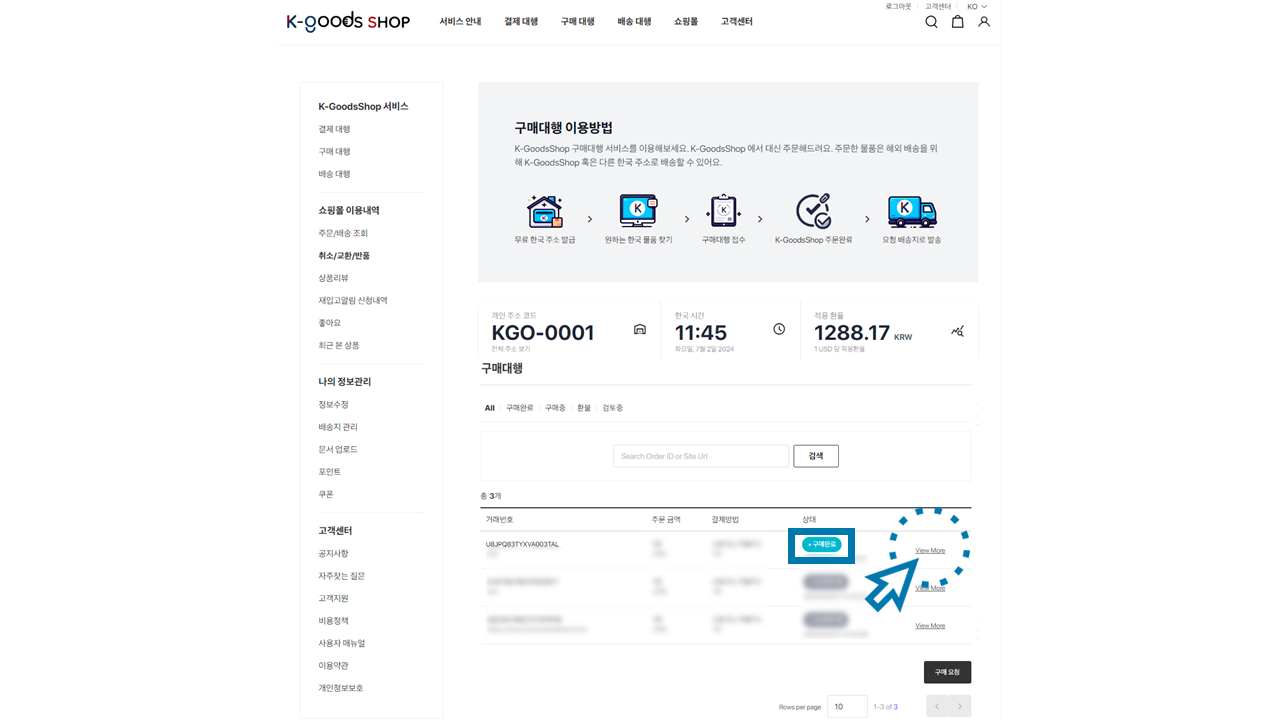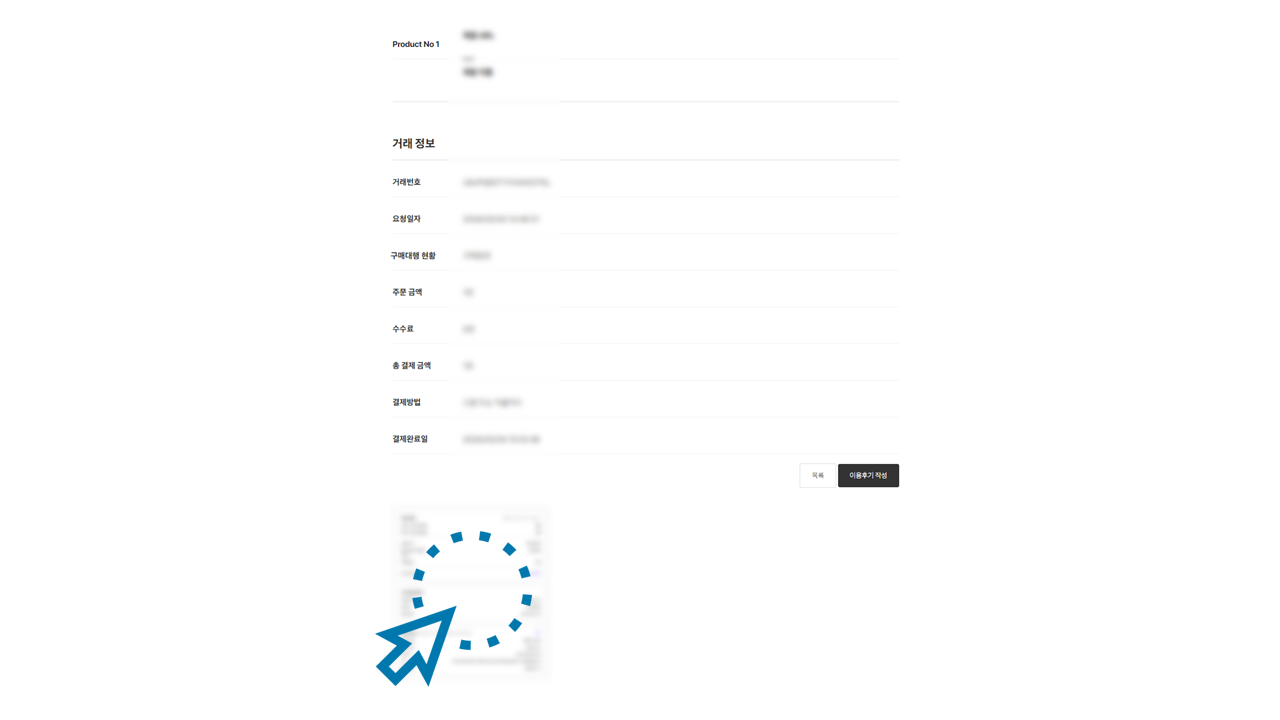[매뉴얼] K-GoodsShop 구매대행 서비스
![[매뉴얼] K-GoodsShop 구매대행 서비스](/content/images/size/w960/2024/03/----1-1.PNG)
K-GoodsShop 구매대행 서비스를 이용하시기 위해서는 가장 먼저 회원가입이 필요합니다. K-GoodsShop에 회원가입을 진행하신 후 아래의 사항을 참고하시어 구매대행 서비스를 이용하시기 바랍니다.
1. K-GoodsShop 홈페이지 접속 (https://www.kgoodsshop.com)
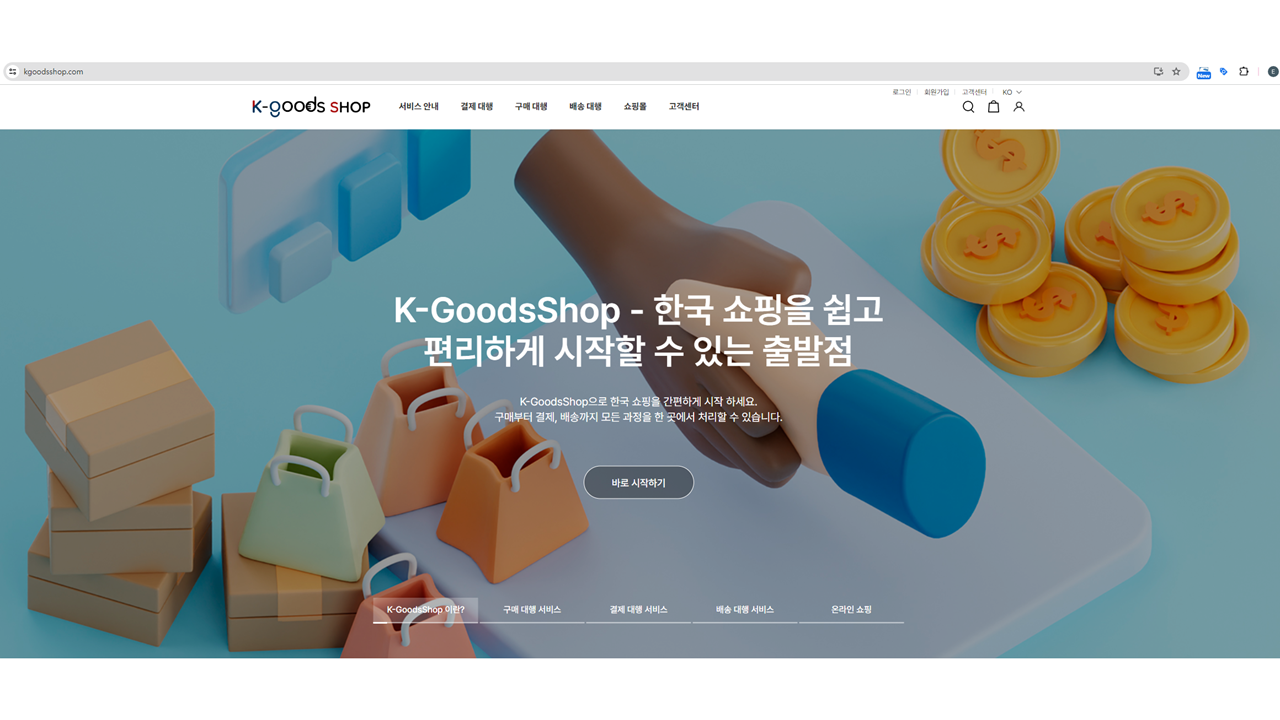
2. ‘로그인’ 버튼 클릭
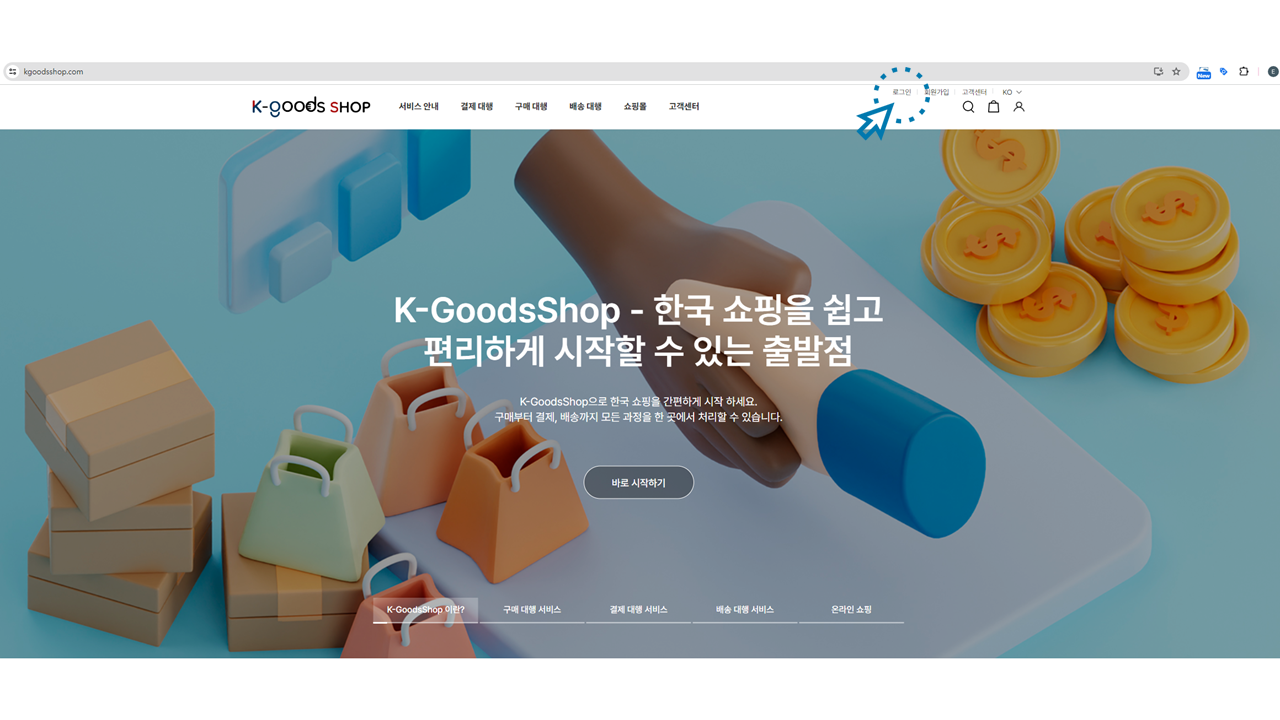
3. 회원가입 시, ‘등록 정보’란에 입력한 이메일과 비밀번호 입력 후 ‘로그인’ 클릭
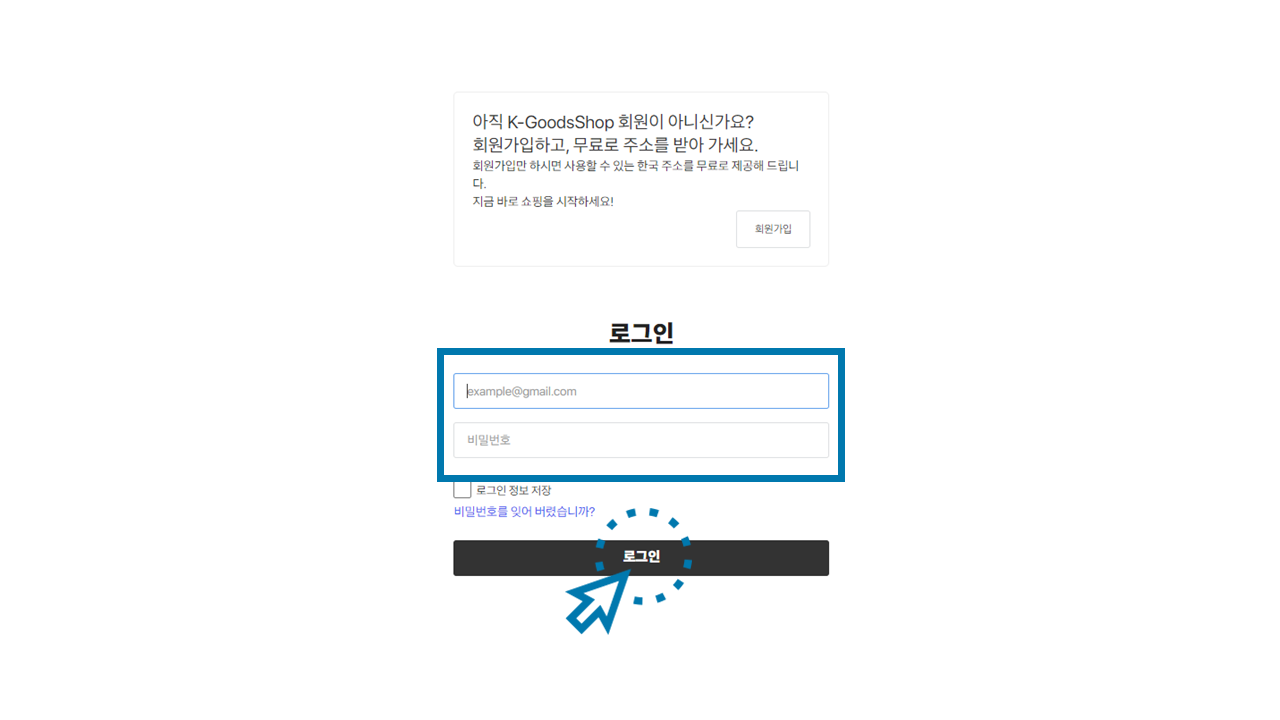
4. ‘구매 대행’ 메뉴 클릭
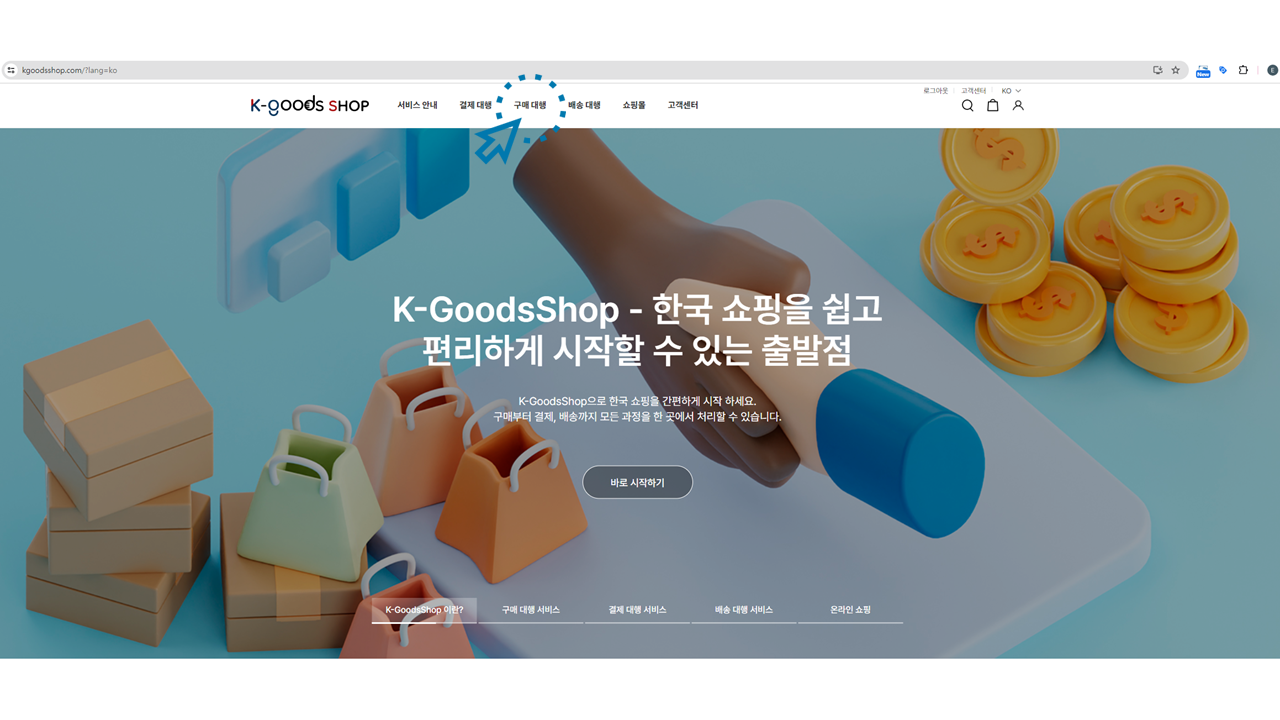
5. ‘구매 요청’ 클릭
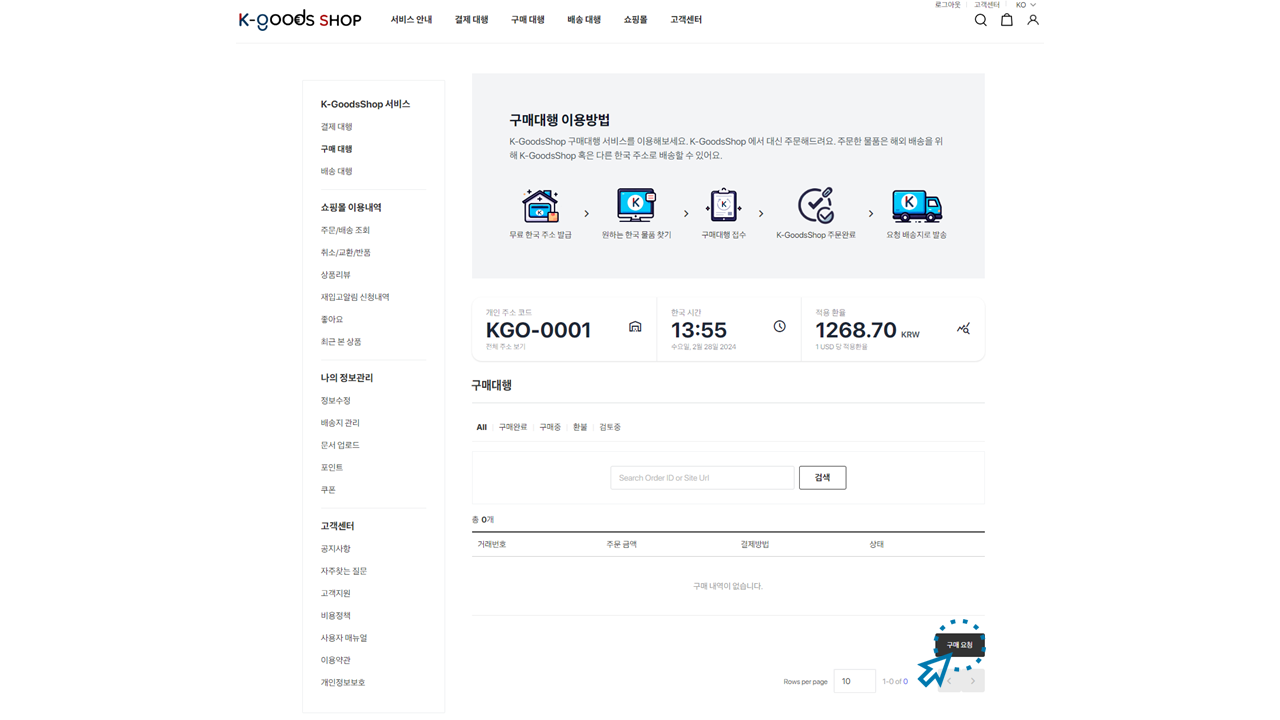
6. 주문 정보 입력 후 ‘다음’ 버튼 클릭
1) 구매 요청 사이트 URL 입력
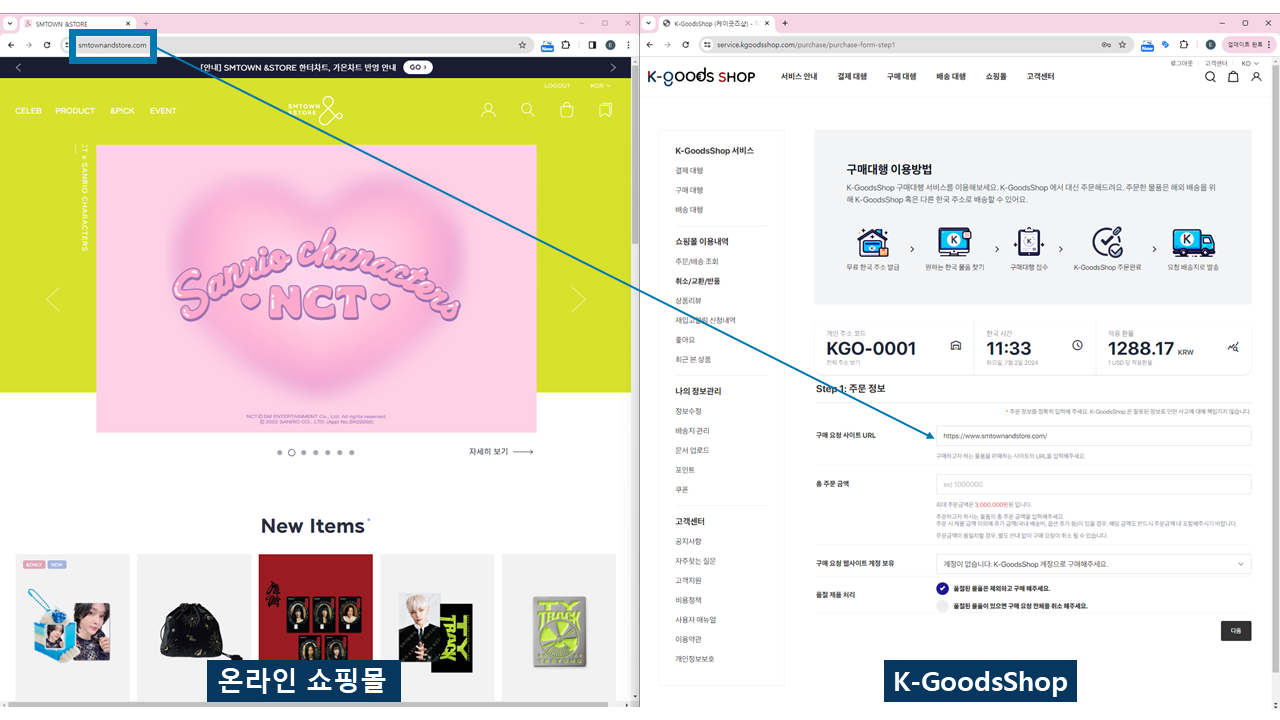
2) 총 주문 금액 입력
총 주문 금액 입력주문 시 제품 금액 이외에 추가 금액(국내 배송비, 옵션 추가 등)이 있을 경우, 해당 금액도 반드시 주문 금액 내 포함 해주시기 바랍니다.
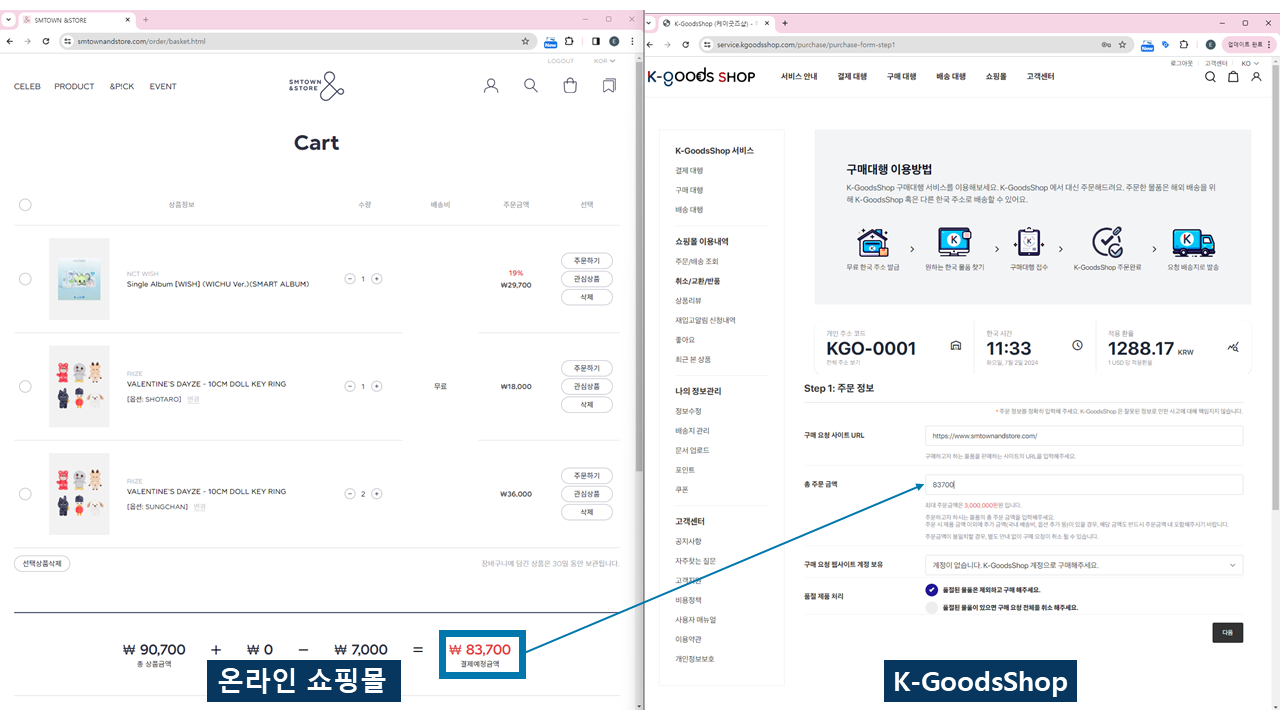
3) 구매 요청 웹사이트 계정 보유 여부 선택
해당 주문을 어떤 계정으로 진행할지 선택하시기 바랍니다.
- 해당 온라인 쇼핑몰 계정이 없으실 경우, ‘계정이 없습니다. K-GoodsShop 계정으로 구매해주세요.’ 선택
- 본인의 온라인 쇼핑몰 계정으로 구매를 원하실 경우, ‘계정을 가지고 있습니다. 제 계정으로 구매해주세요.’ 선택
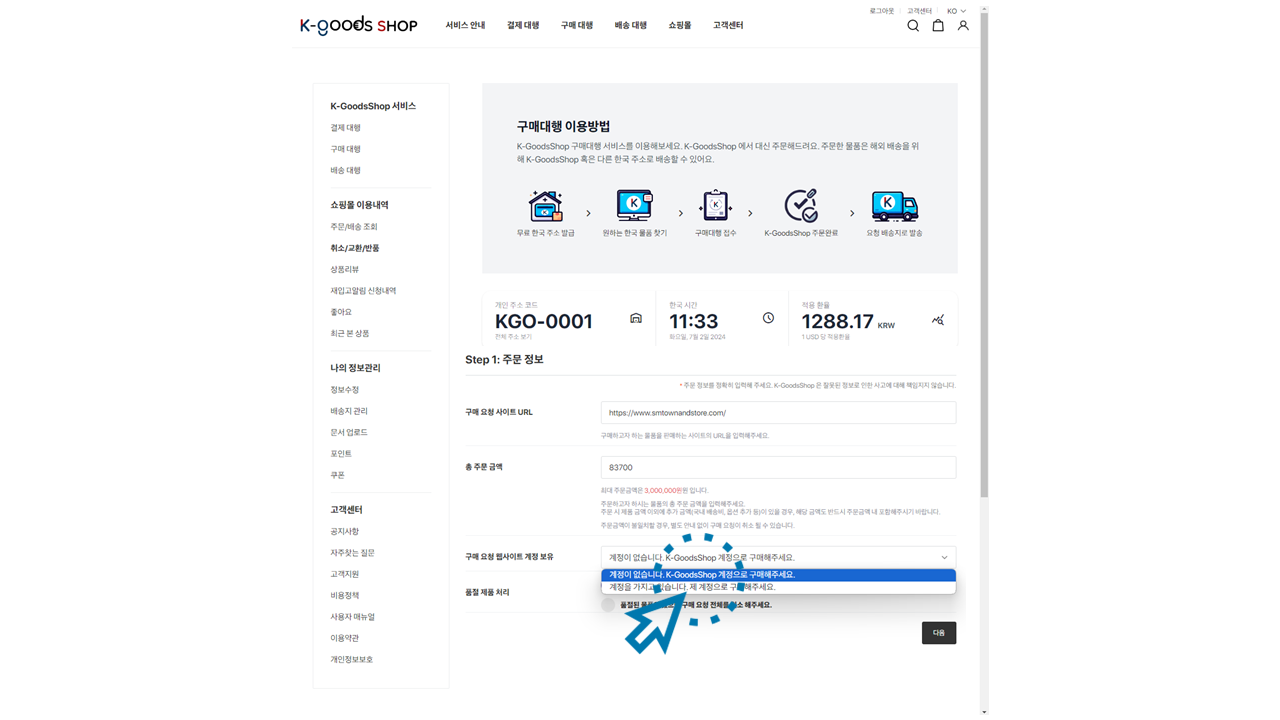
4) 품절 제품 처리 여부 선택
주문한 물품 중 품절된 물품이 있을 경우 주문을 처리하는 방안에 대해서 선택하시기 바랍니다.
- 품절된 물품은 제외하고 나머지 물품만 주문하고자 하실 경우, ‘품절된 물품은 제외하고 구매해주세요.’ 선택
- 품절된 물품이 있으면 주문 전체를 취소하고자 하실 경우, ‘품절된 물품이 있으면 구매 요청 전체를 취소 해주세요.’ 선택
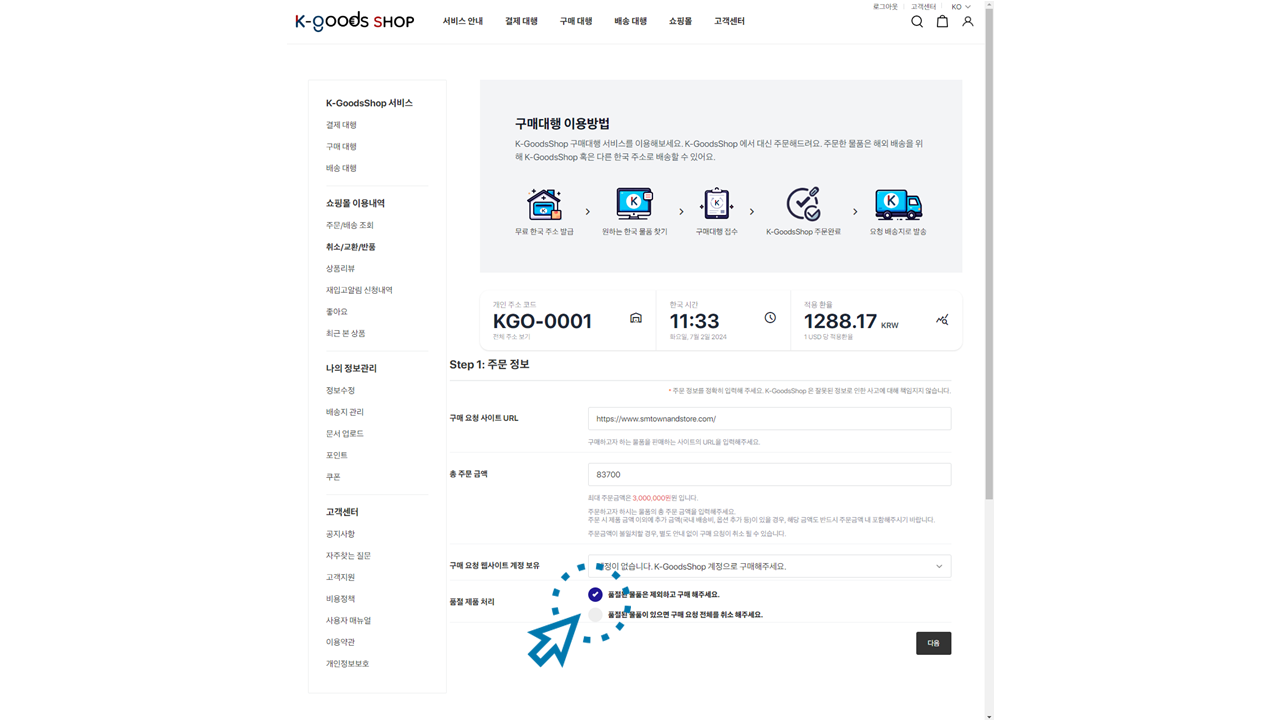
5) 모든 주문 정보를 입력했다면 ‘다음’ 버튼 클릭
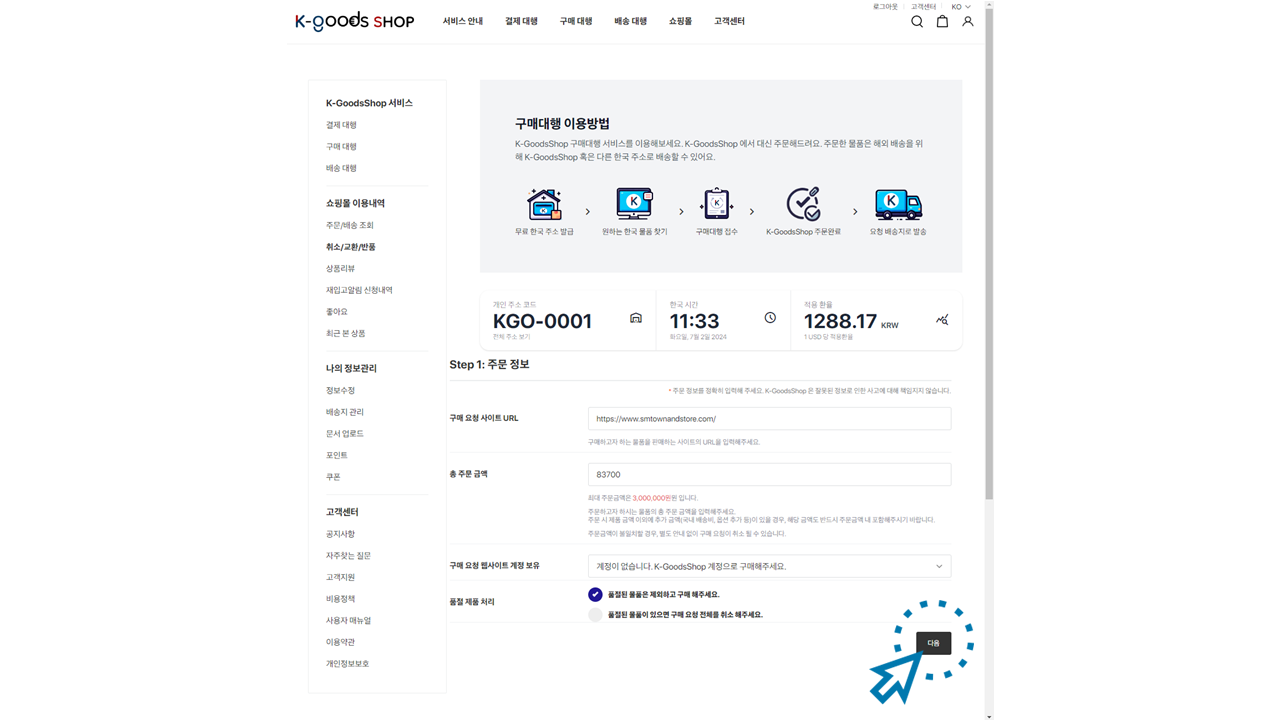
7. 제품 정보 입력 후 ‘다음’ 버튼 클릭
1) 배송 정보 입력
구매한 물품을 보내고자 하는 곳의 정보를 입력하시기 바랍니다.
- 해외 배송을 위해 K-GoodsShop으로 물품을 배송 받고자 하실 경우에는 해당 부분을 입력하실 필요가 없습니다.
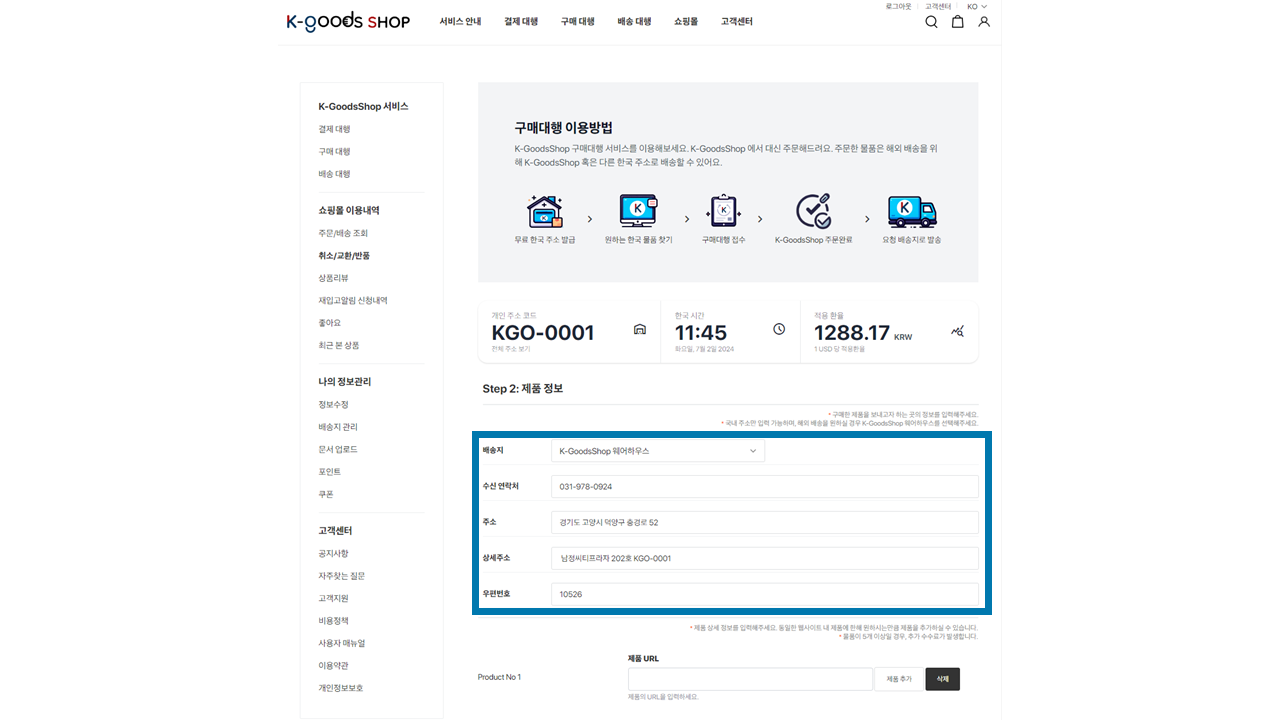
- 타 주소로 배송 받고자 하실 경우, 배송지를 ‘직접입력’으로 변경하신 후, 원하시는 배송지의 배송 정보를 입력하시기 바랍니다. 단, 국내 주소만 입력이 가능한 점 유의 부탁드립니다.
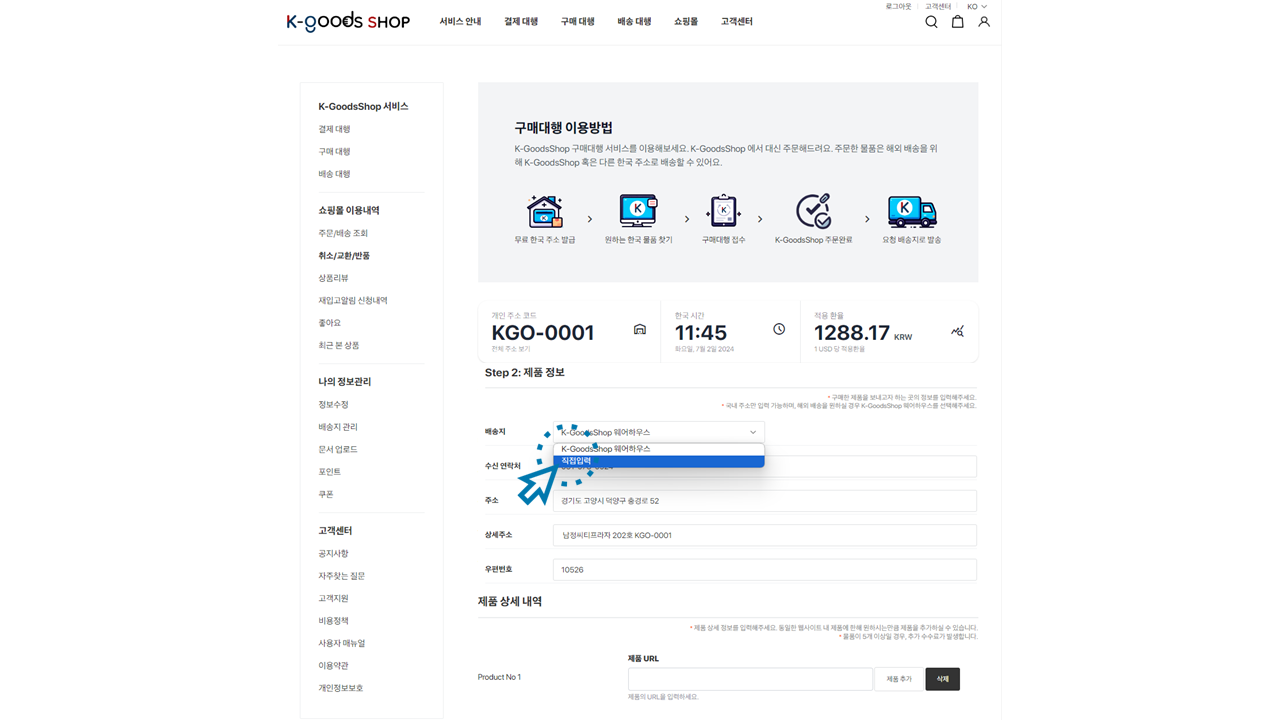
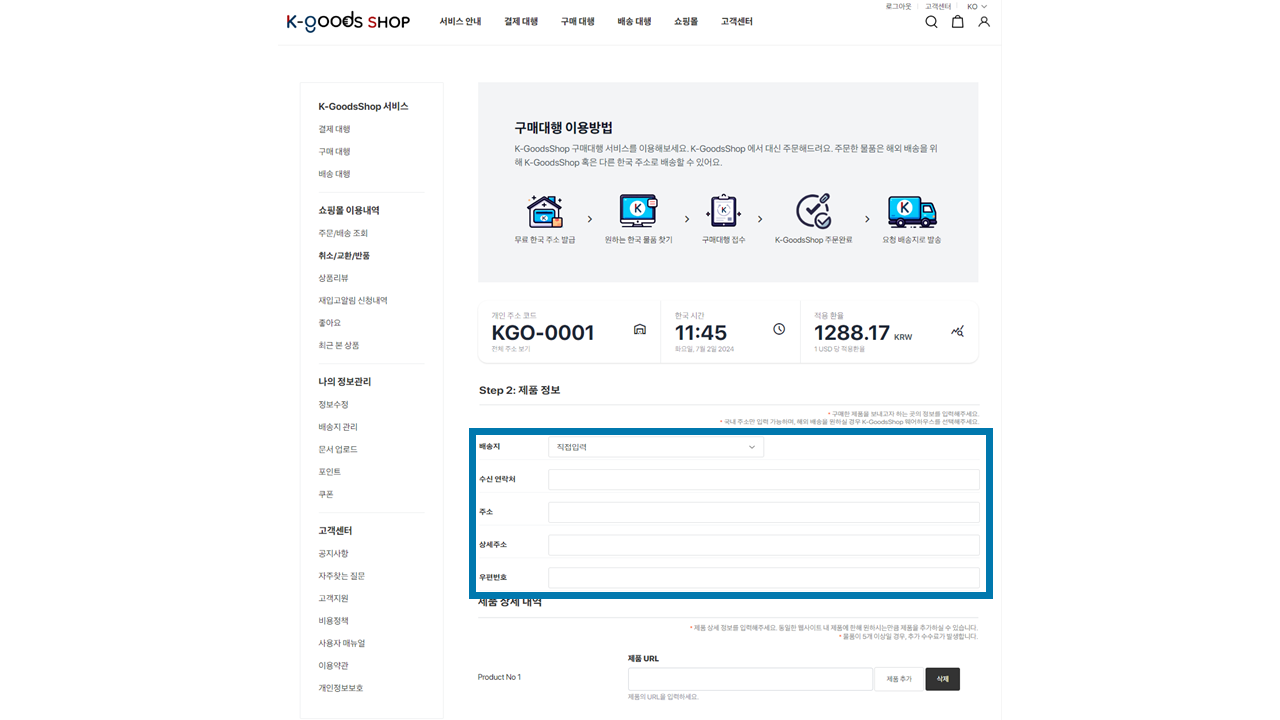
2) 제품 상세 내역 입력
K-GoodsShop이 원하시는 물품을 특정하여 구매할 수 있도록 제품 상세 내역을 정확하게 입력하시기 바랍니다.
- 원하시는 물품을 판매하는 웹사이트의 제품 URL을 입력하시기 바랍니다.

- 원하시는 물품의 제품 이름을 입력하시기 바랍니다.
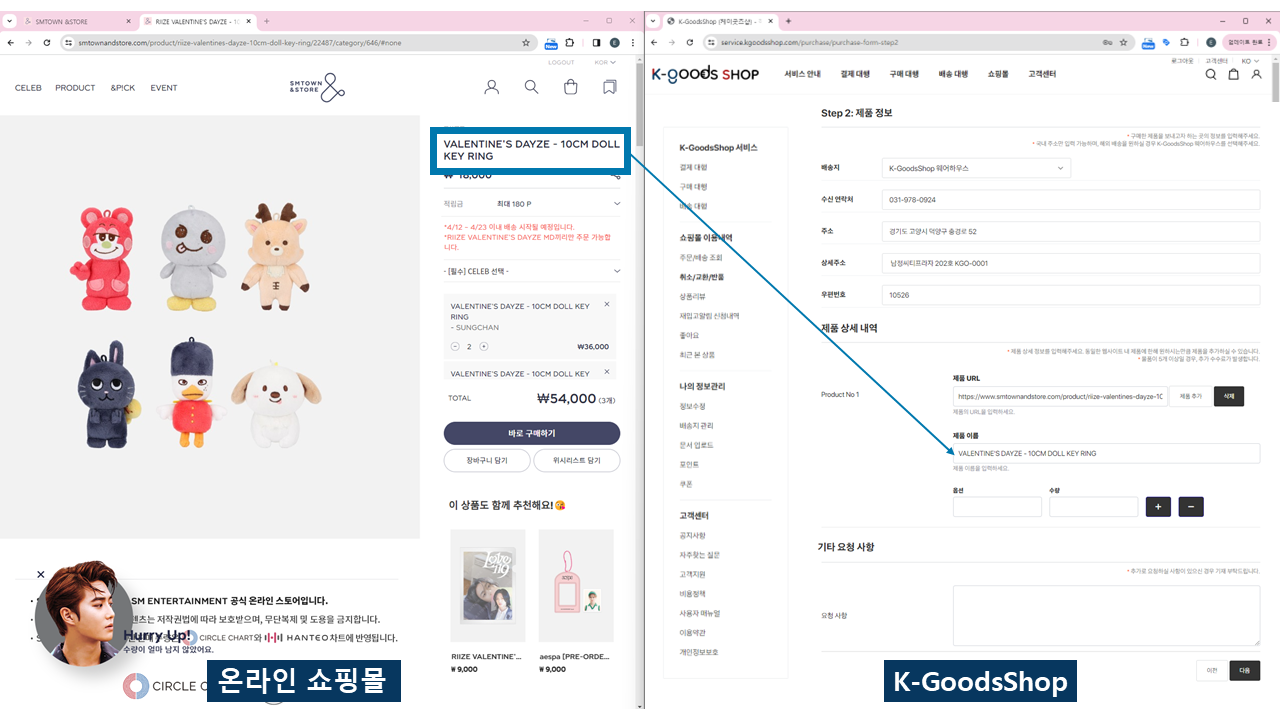
- 원하시는 물품의 제품 옵션을 입력하시기 바랍니다. 옵션이 없는 경우, 해당 란은 비워두시기 바랍니다.
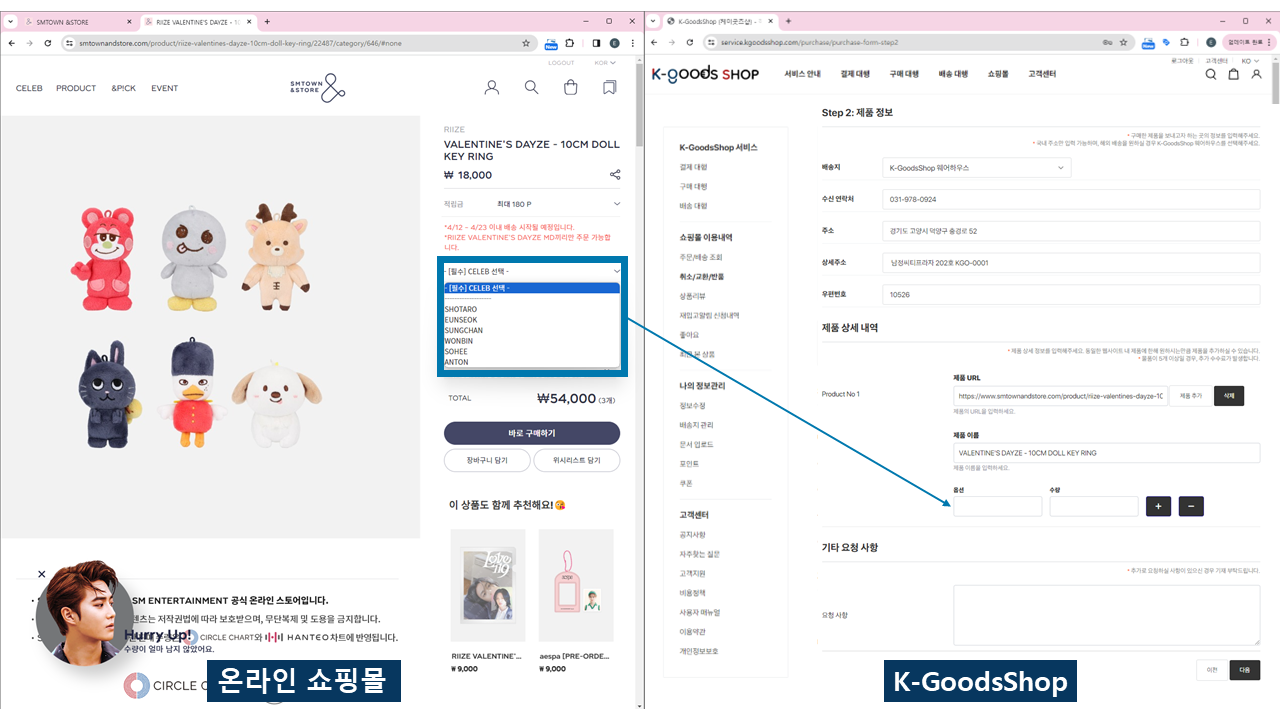
- 원하시는 물품의 제품 수량을 입력하시기 바랍니다.
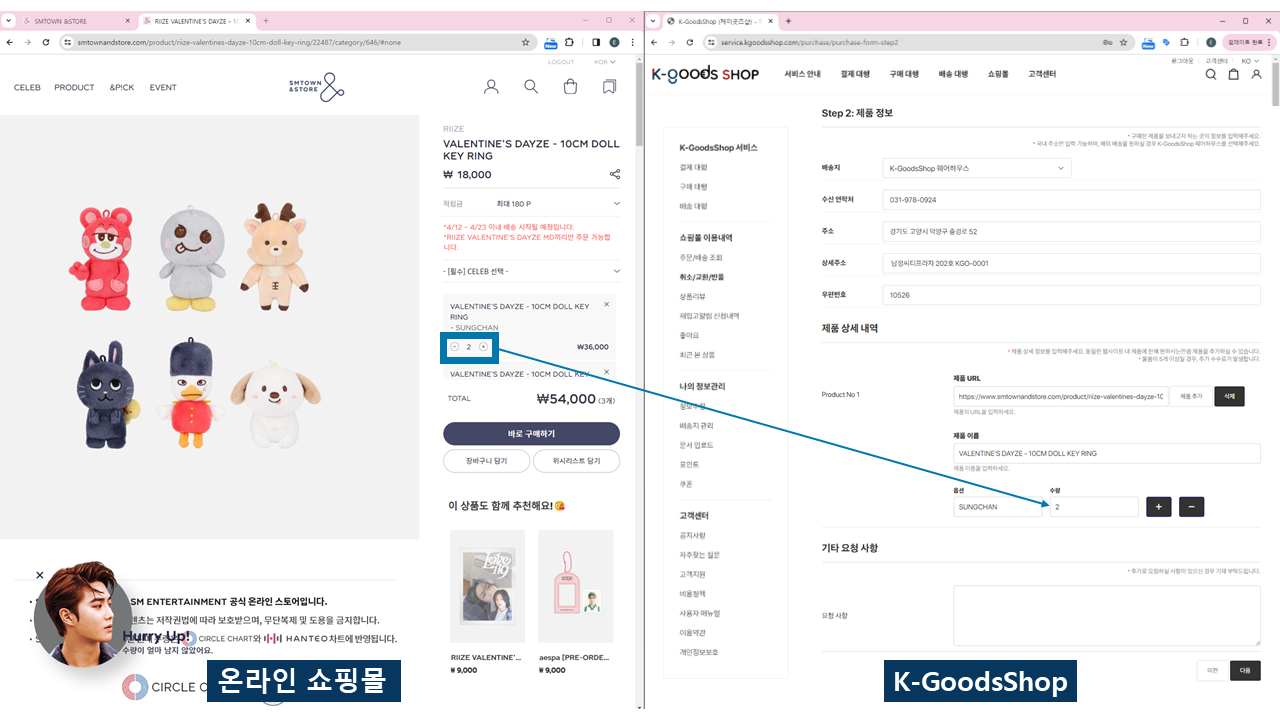
'+', '-' 버튼을 이용하시어 다른 옵션 제품의 상세 내역을 입력하실 수 있습니다.
- 동일한 제품의 다른 옵션을 구매하고자 하실 경우 ‘+’ 버튼을 눌러 제품 상세 내역을 추가로 입력하시기 바랍니다.
- 입력한 제품 상세 내역을 삭제하고자 하실 경우에는 ‘-‘ 버튼을 누르시기 바랍니다.
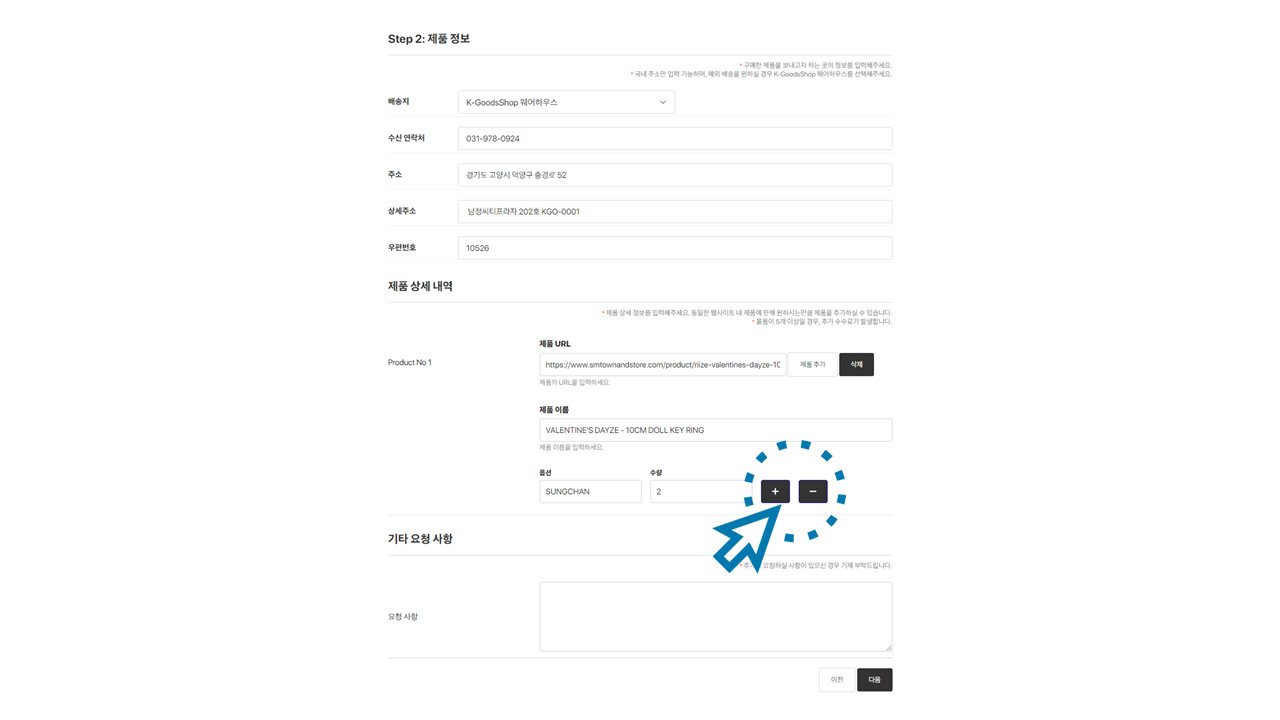
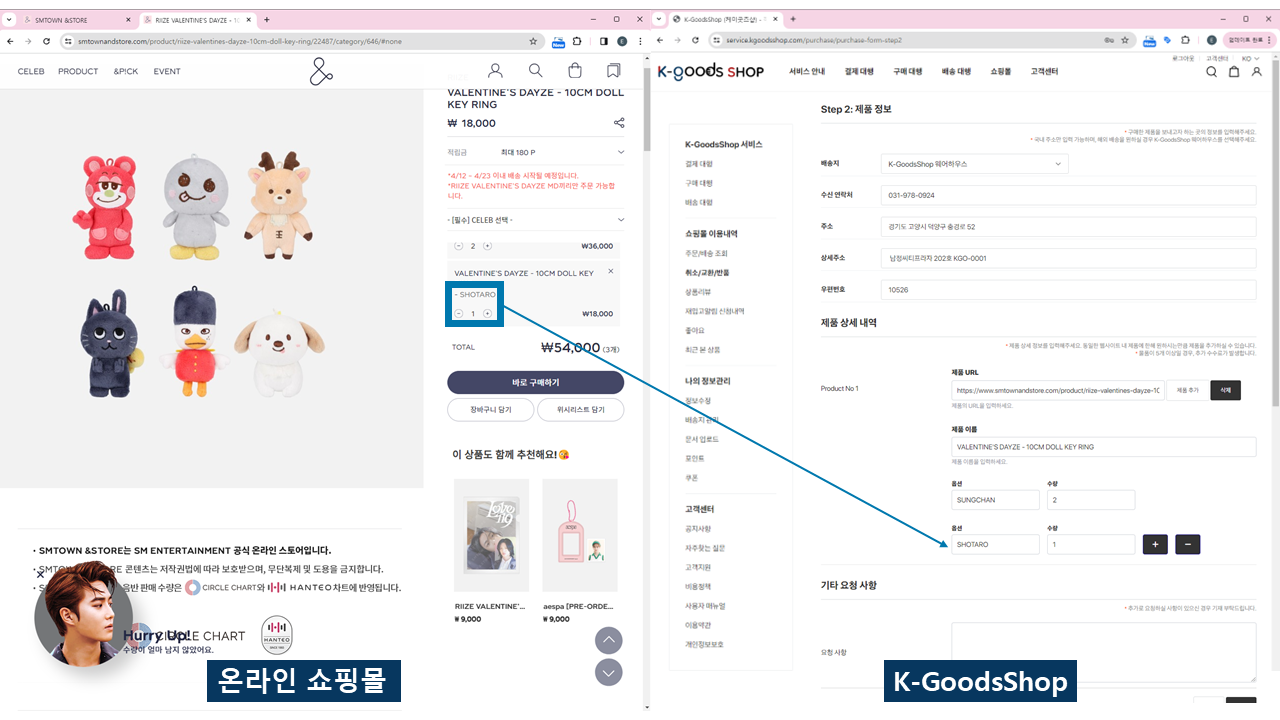
'제품 추가', '삭제' 버튼을 이용하시어 동일한 온라인 쇼핑몰의 다른 제품을 입력하실 수 있습니다.
- 동일한 온라인 쇼핑몰에서 다른 제품을 구매하고자 하실 경우 ‘제품 추가’ 버튼을 눌러 제품 상세 내역을 추가로 입력하시기 바랍니다.
- 입력한 제품 상세 내역을 삭제하고자 하실 경우에는 ‘삭제‘ 버튼을 누르시기 바랍니다.
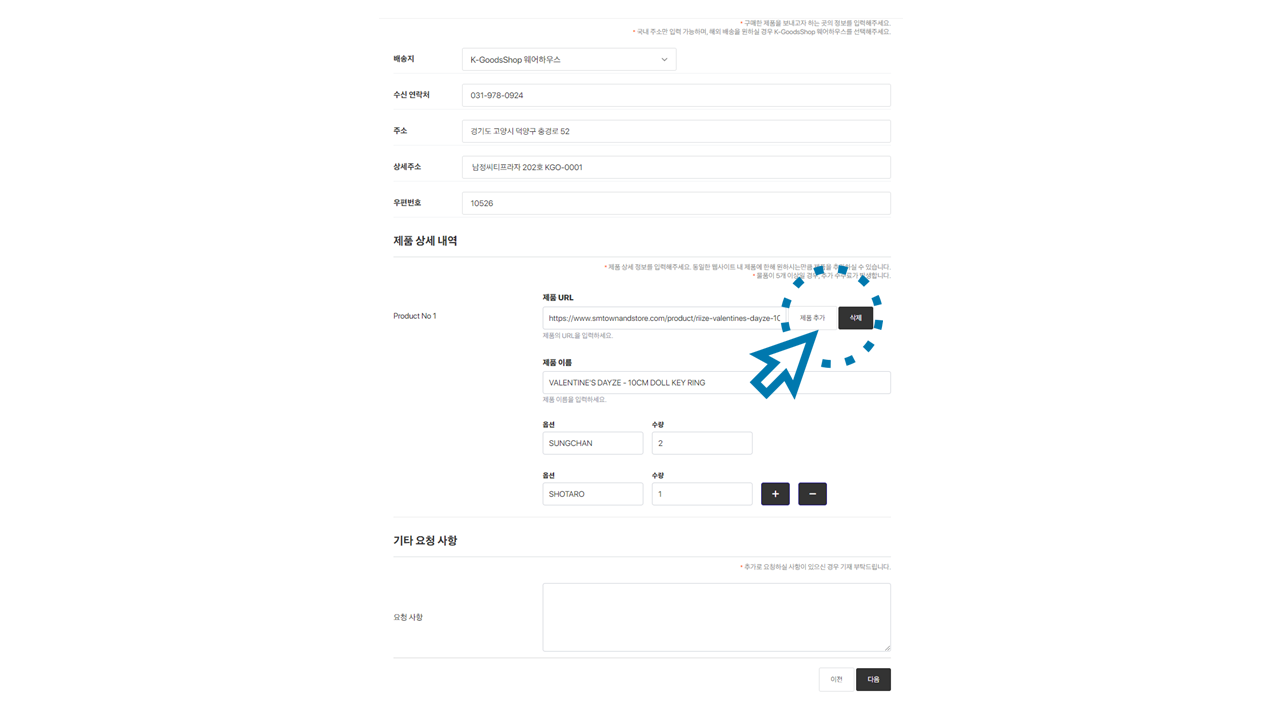
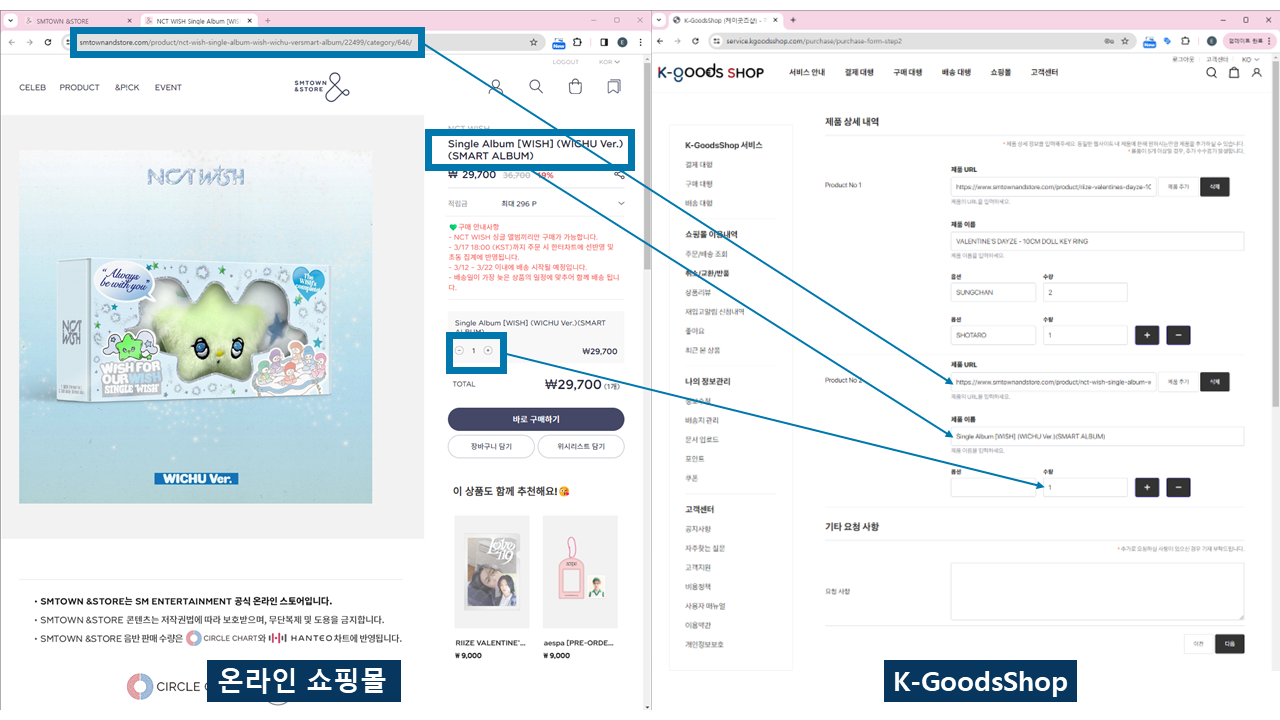
3) 기타 요청 사항 입력
K-GoodsShop 구매대행 서비스 담당자에게 전달하실 추가 요청사항이 있으실 경우, ‘요청사항’에 기입 바랍니다.
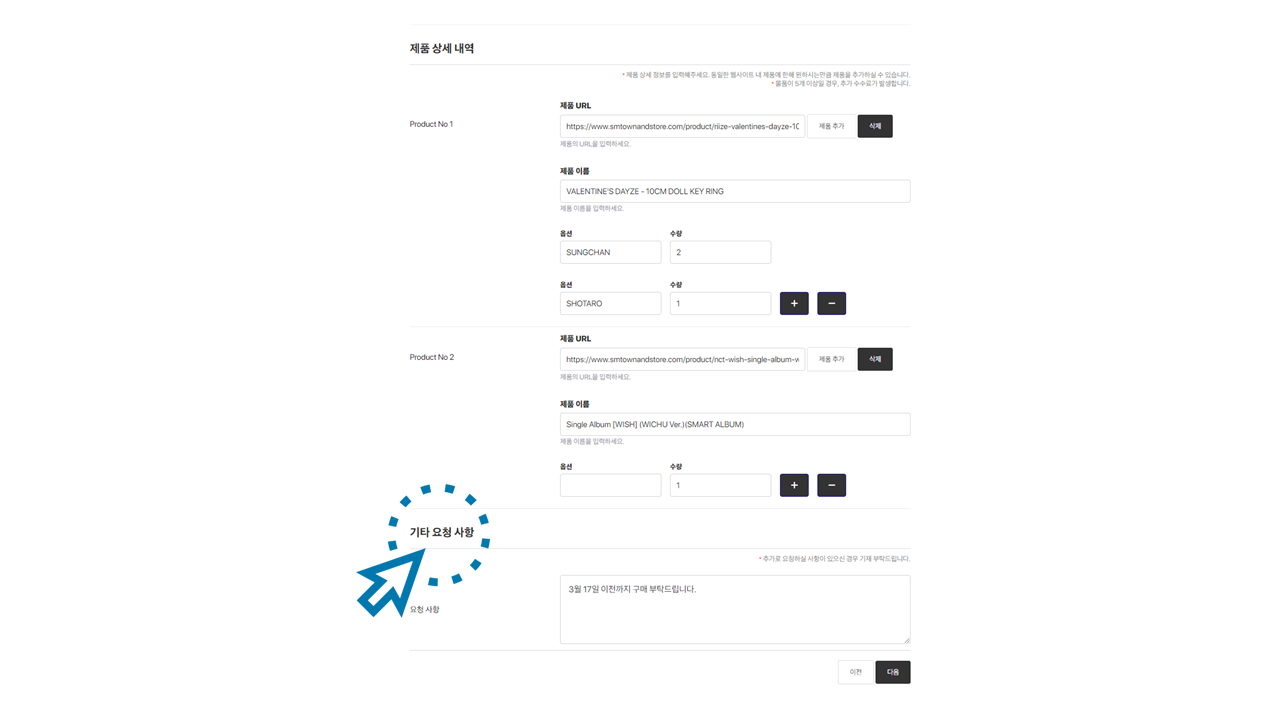
4) 모든 제품 정보를 입력했다면 ‘다음’ 버튼 클릭
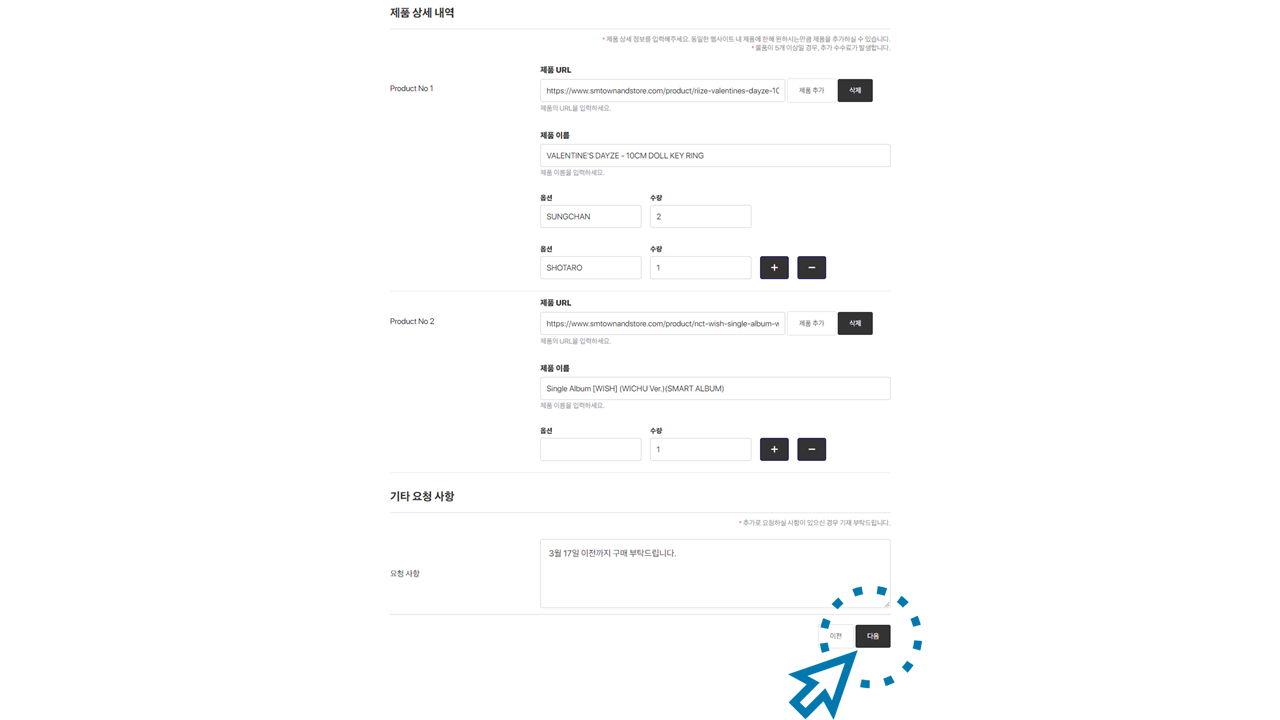
8. 지불 방법 선택, 약관 동의, K-GoodsShop 비밀번호 재입력 후 ‘결제하기’ 버튼 클릭
1) 지불 방법 선택
구매대행 서비스 비용을 결제하실 지불 방법을 선택하시기 바랍니다. 구매대행 서비스 수수료, 환율, 지불 수단에 따른 결제 수수료가 포함된 최종 결제 금액을 확인하실 수 있습니다.
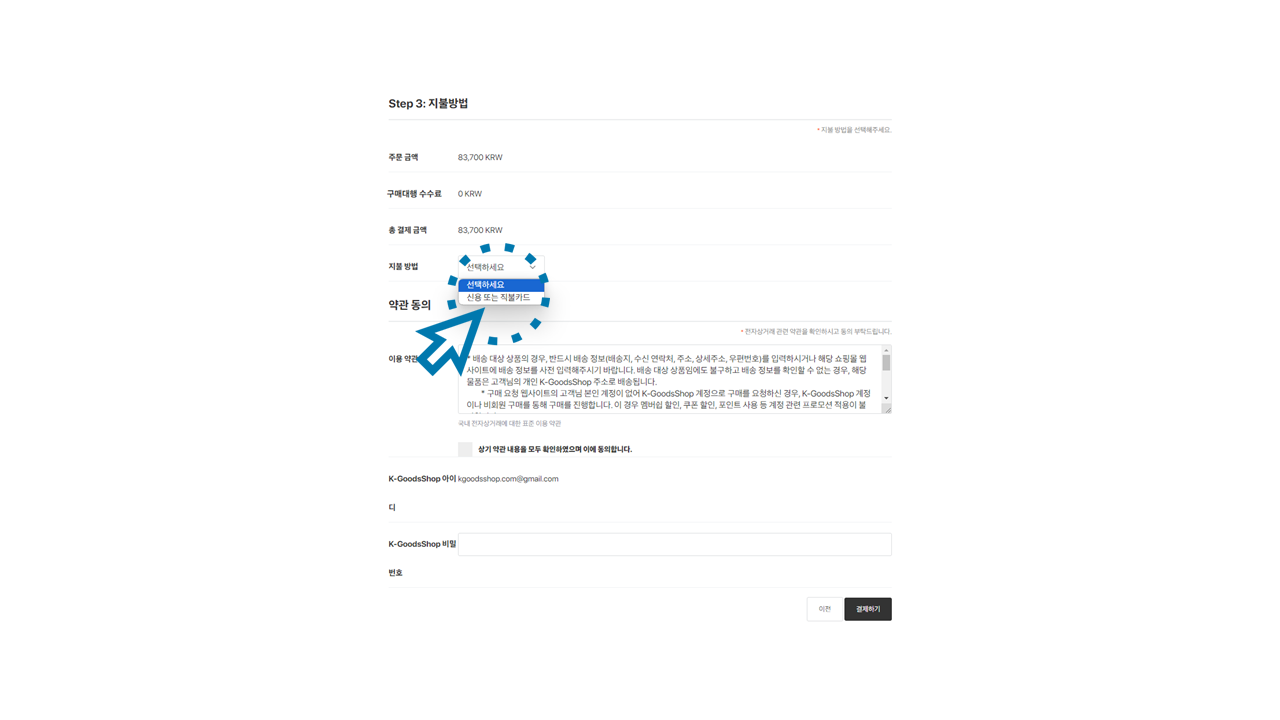
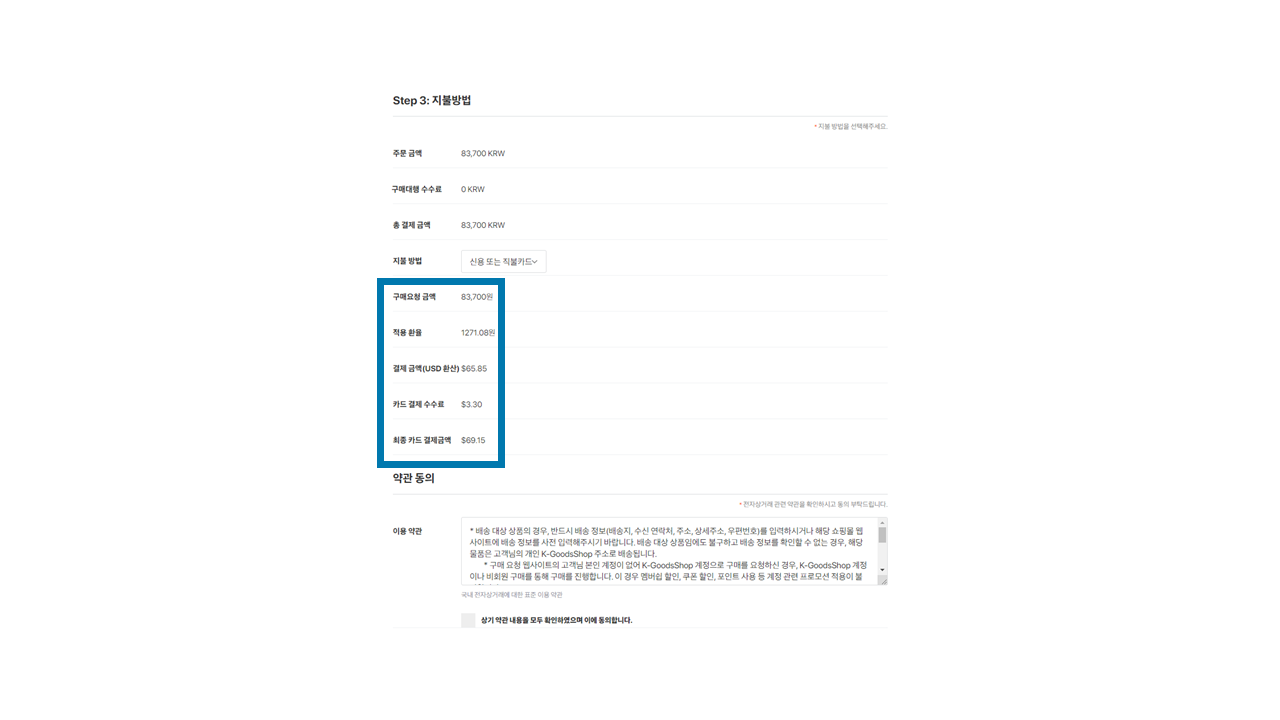
2) 약관 동의
이용 약관을 확인하신 후 체크 박스를 체크 해주시기 바랍니다.
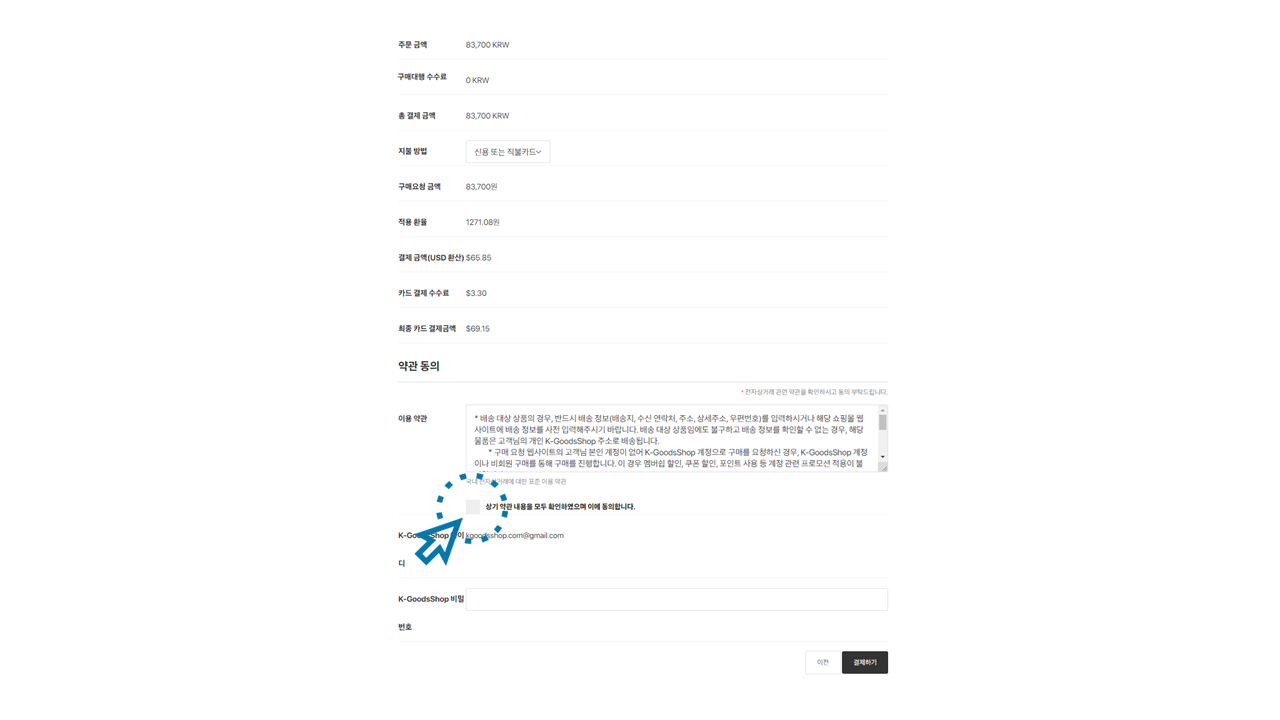
3) K-GoodShop 비밀번호 재입력
K-GoodsShop 비밀번호를 다시 한 번 입력하시기 바랍니다.
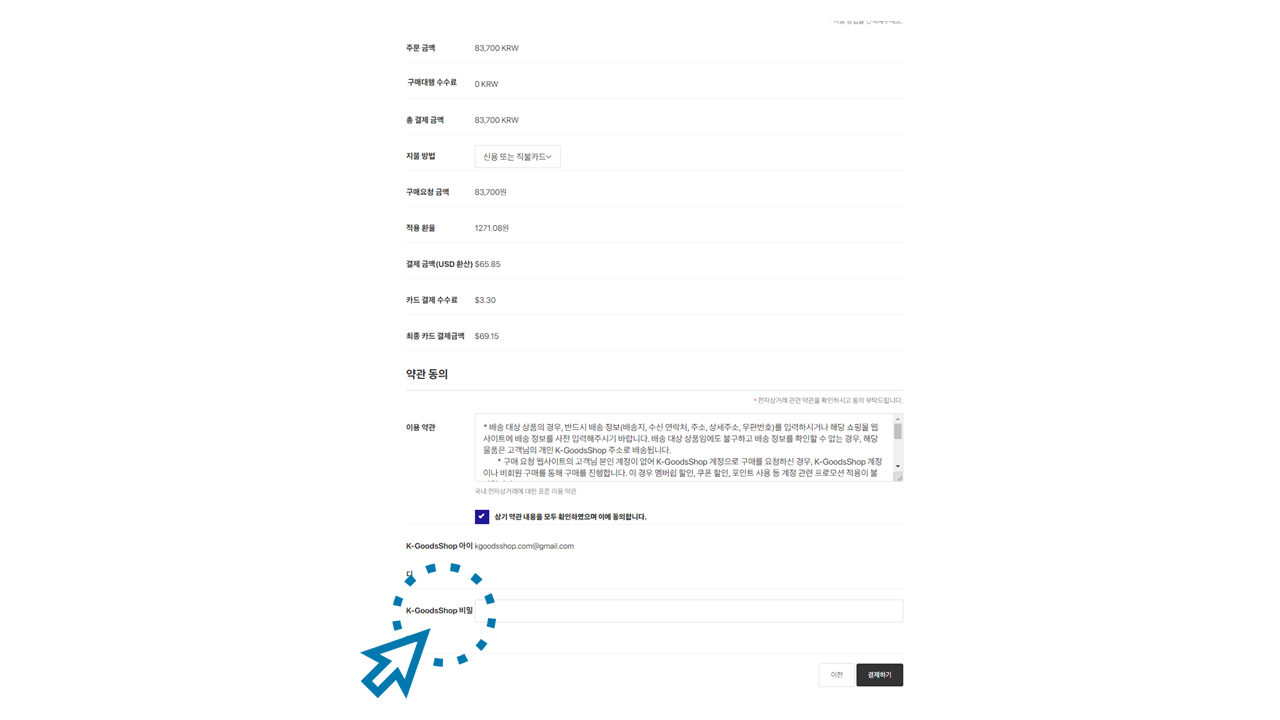
4) 지불 방법 선택, 약관 동의, K-GoodsShop 비빌번호 재입력을 완료했다면 ‘결제하기’ 버튼 클릭
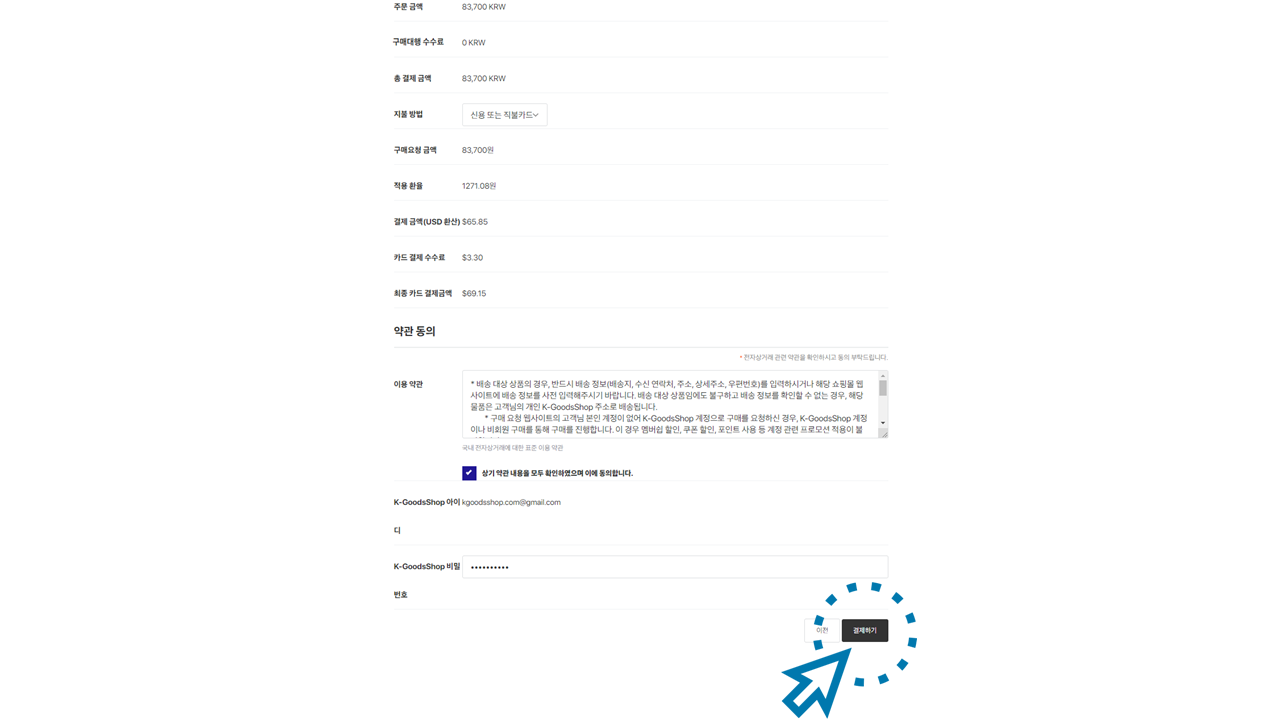
9. 구매대행 서비스 결제 시 이용할 카드 정보 입력 후, ‘결제하기’ 버튼 클릭
1) 구매대행 서비스 결제 시 이용할 카드의 카드 번호, 만료일(월, 년), CVC, 이름, 성, 이메일 주소를 입력 (CVC는 카드 뒷면 서명란에 기입된 숫자 중 마지막 3개의 숫자를 의미합니다.)
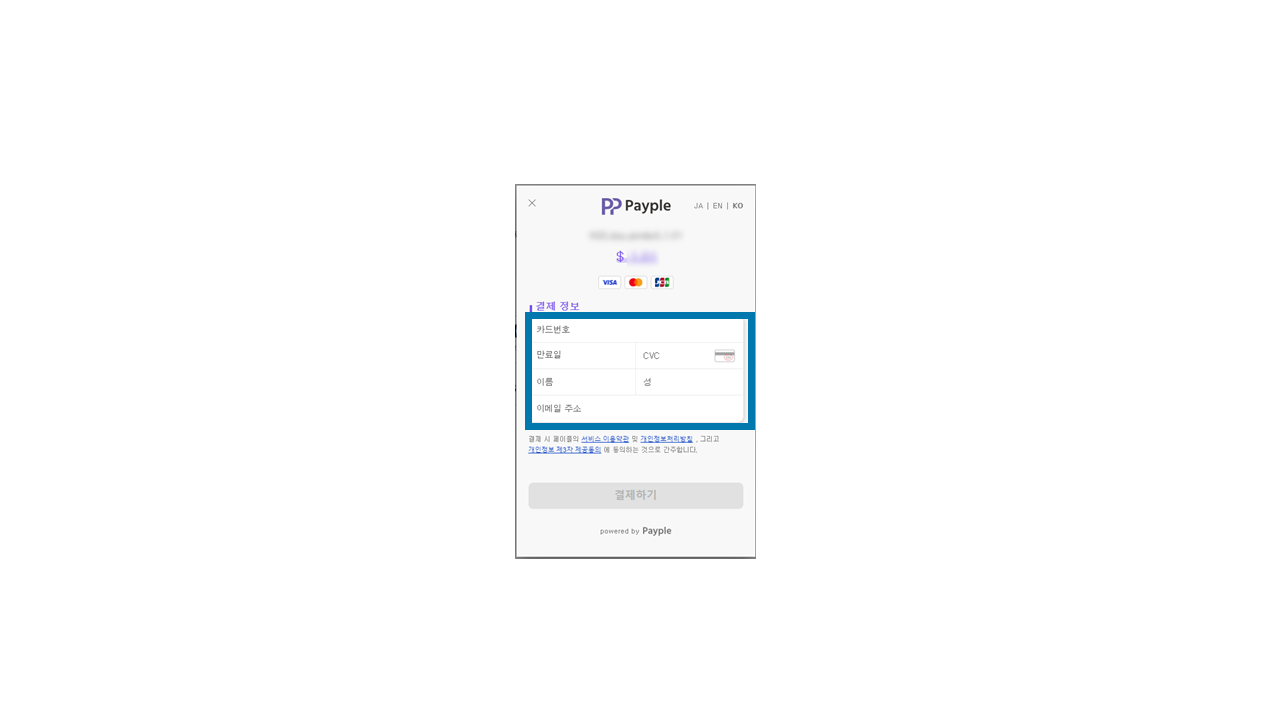
2) 모든 카드 정보를 입력했다면 ‘결제하기’ 버튼 클릭
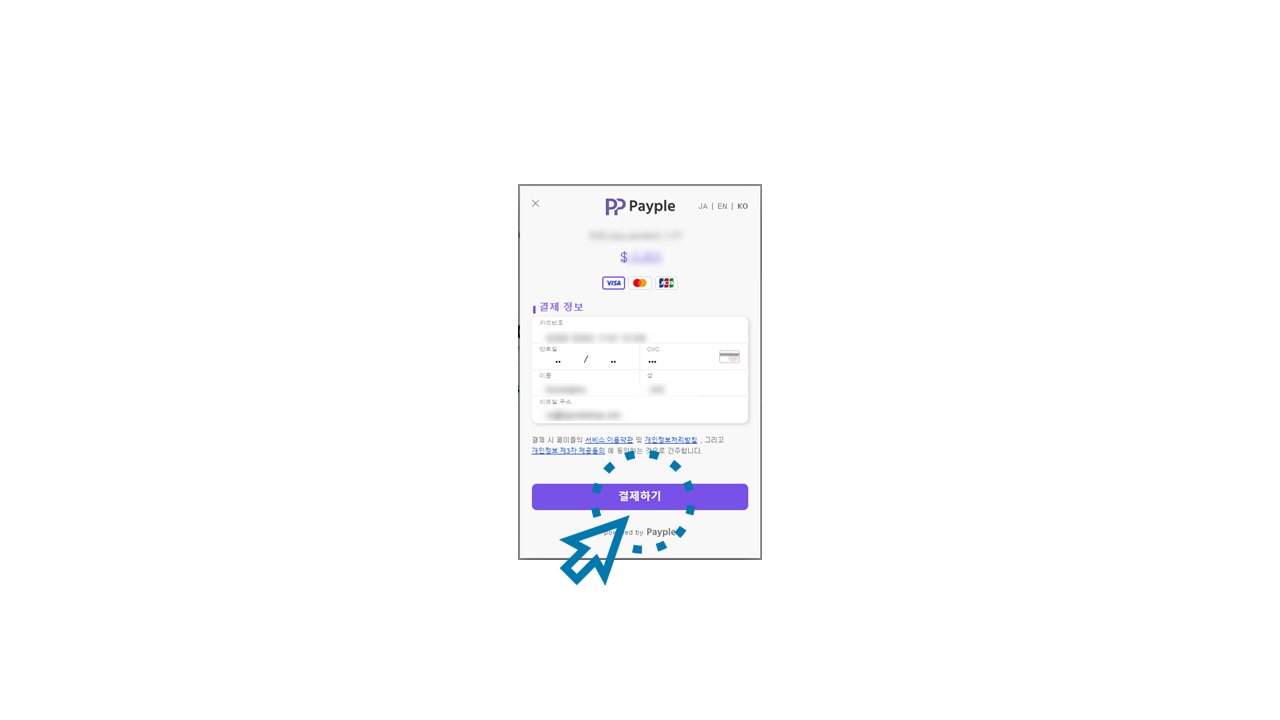
10. 구매대행 서비스 접수 완료
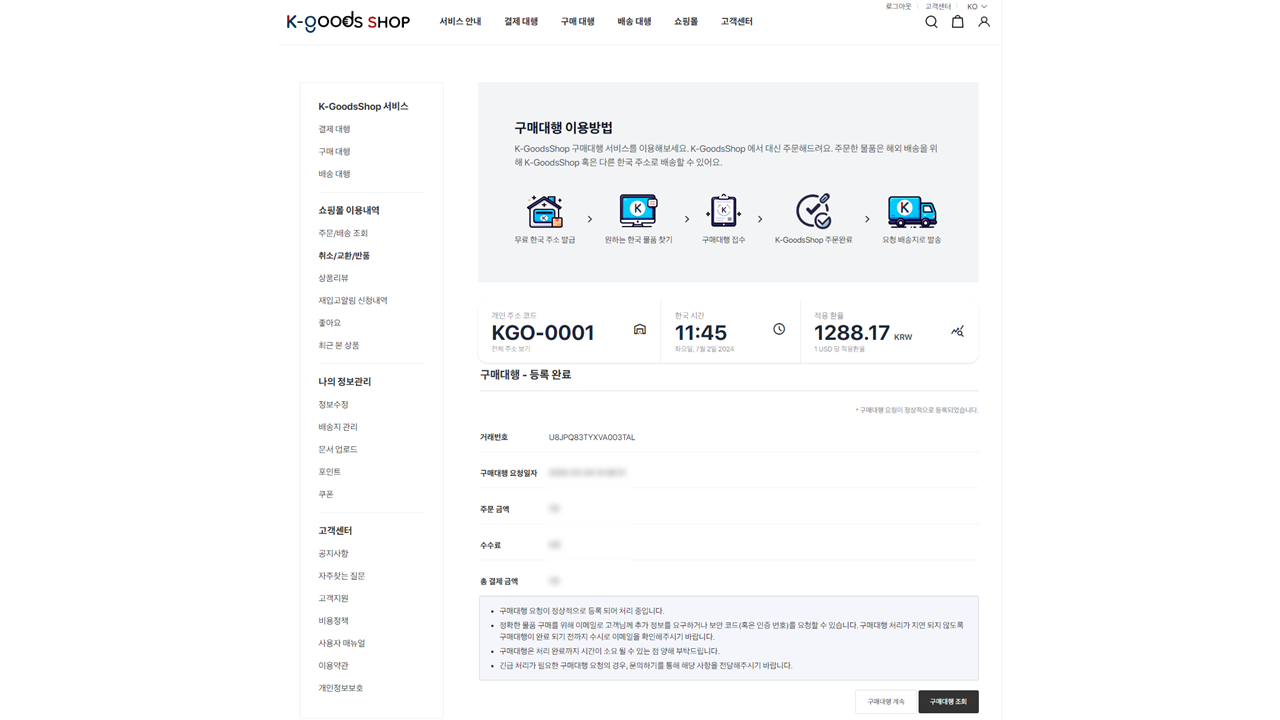
구매대행 서비스 요청이 정상적으로 접수되면 구매대행 서비스 페이지에서 접수 내역을 확인하실 수 있습니다.
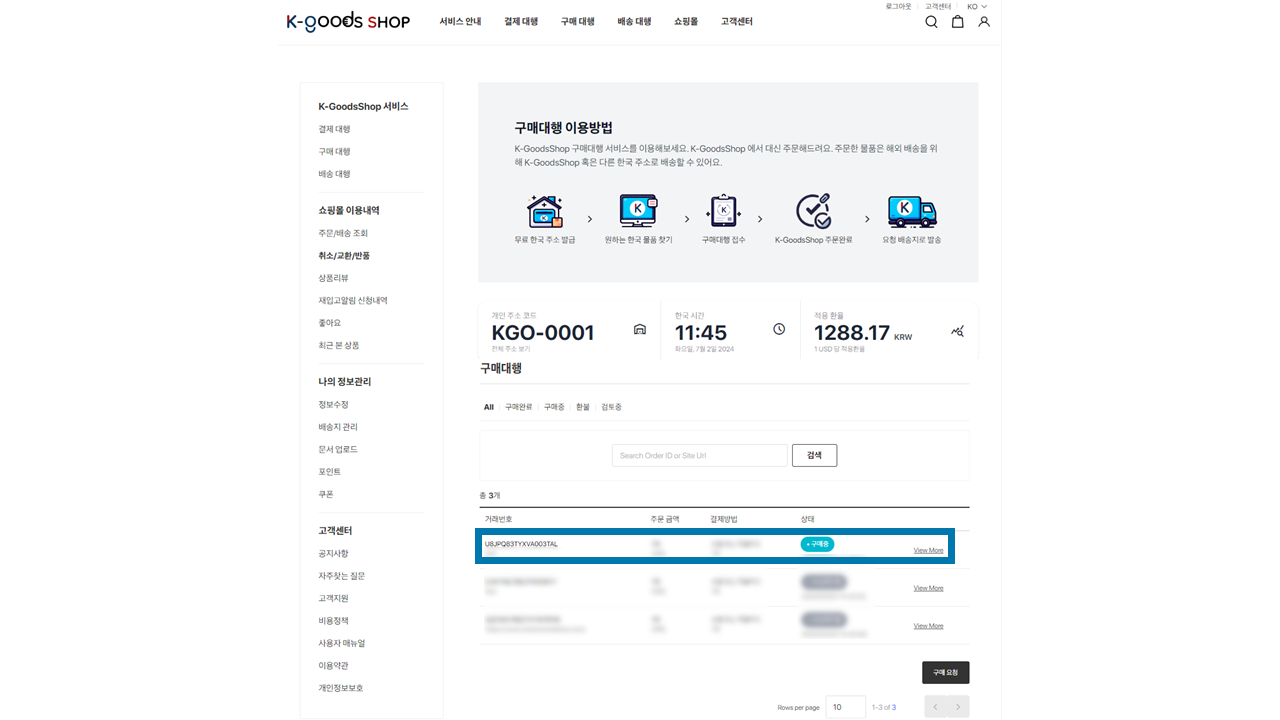
K-GoodsShop에서 요청하신 구매대행 서비스를 완료하면 구매대행 서비스 페이지에서 접수하신 요청 상태가 ‘구매완료’로 변경된 것을 확인하실 수 있습니다.
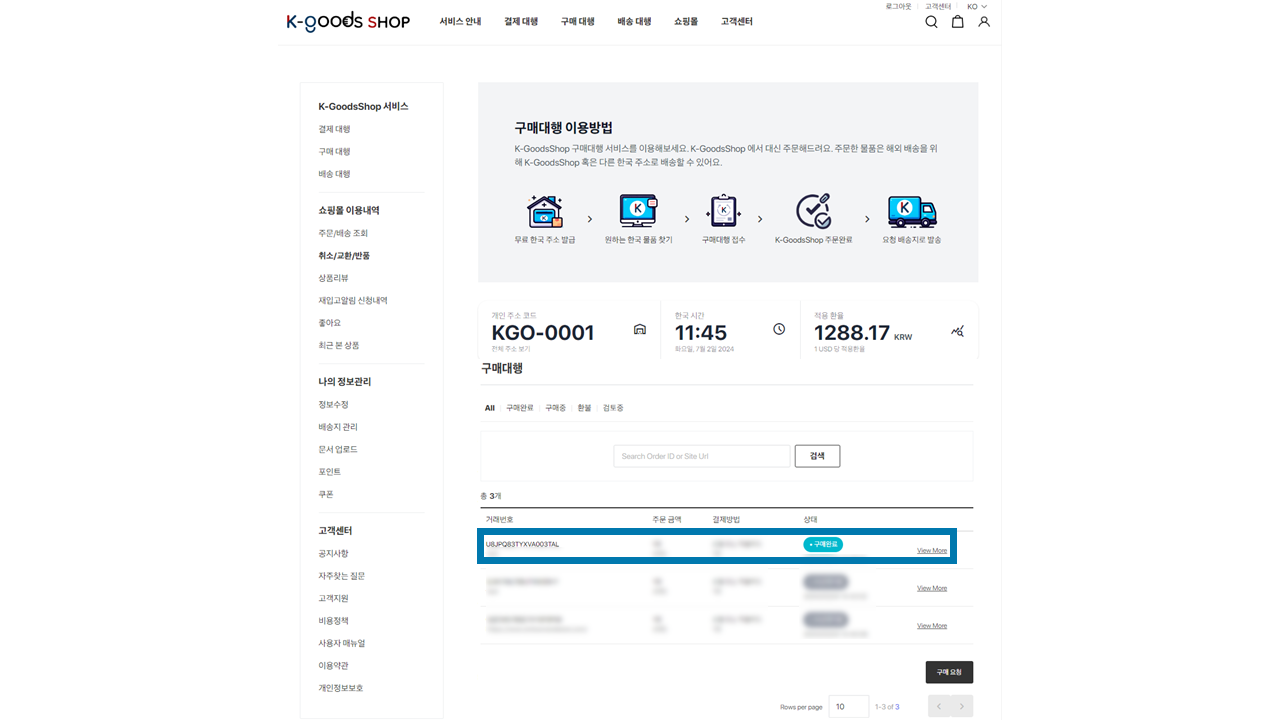
상태가 ‘구매완료’로 변경된 구매대행 서비스 요청 건의 'View More'을 클릭하시면 K-GoodsShop에서 업로드한 주문 내역 증빙 자료를 확인하실 수 있습니다. 단, 구매대행 서비스 요청 시, 본인의 온라인 쇼핑몰 계정으로 구매를 요청하신 경우에는 주문 내역 증빙 자료를 업로드 해드리지 않는 점 양해 부탁드립니다.